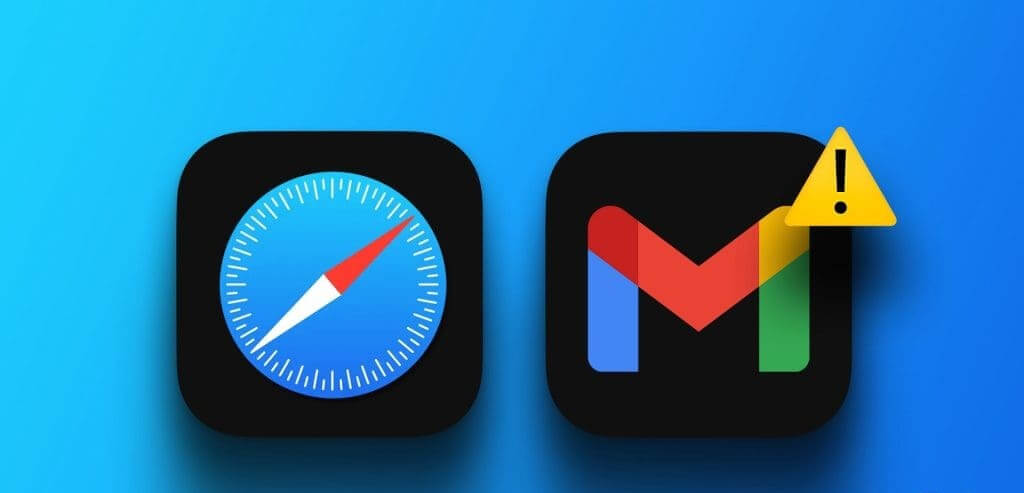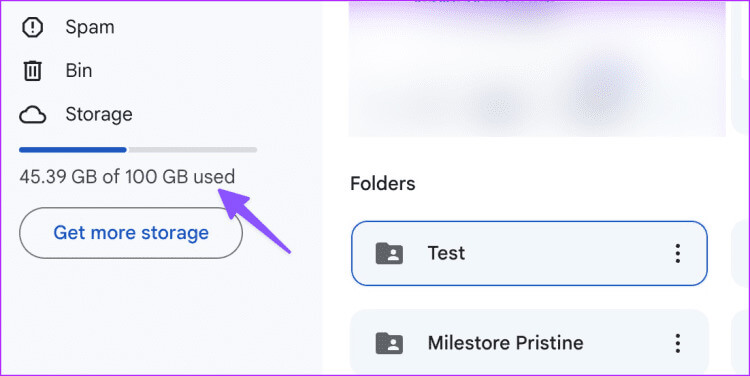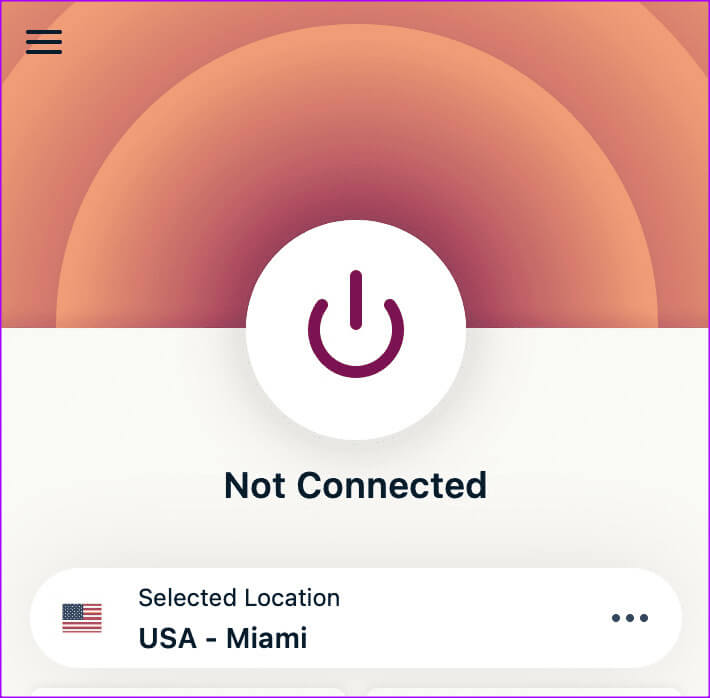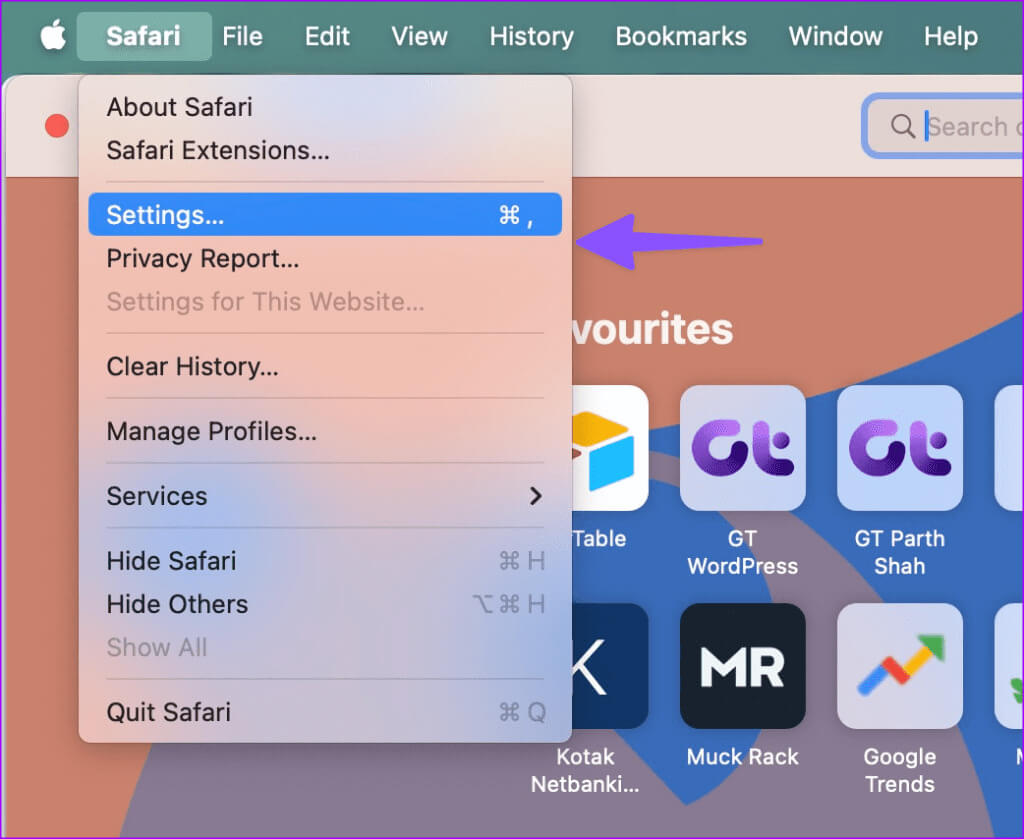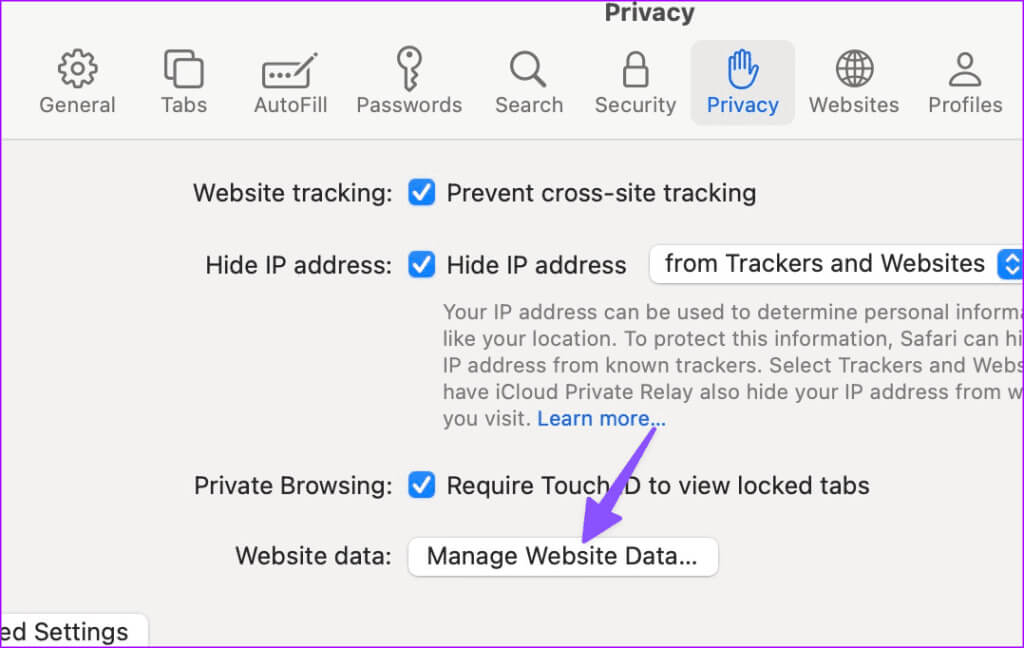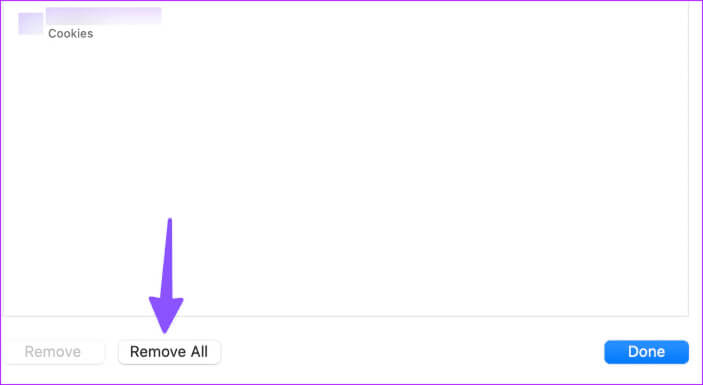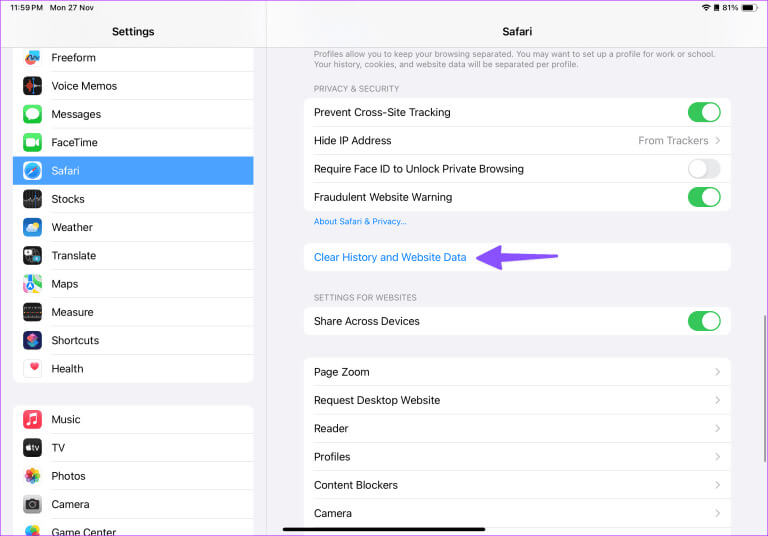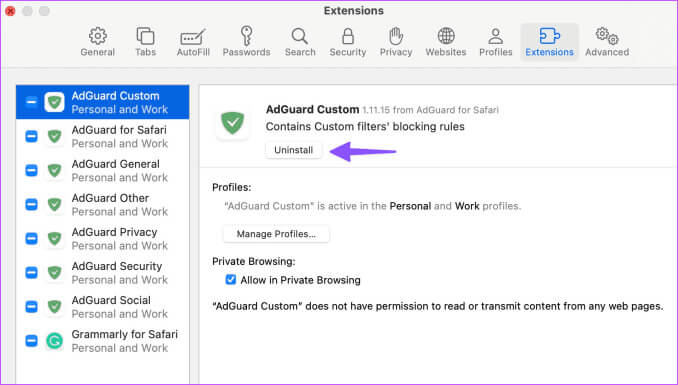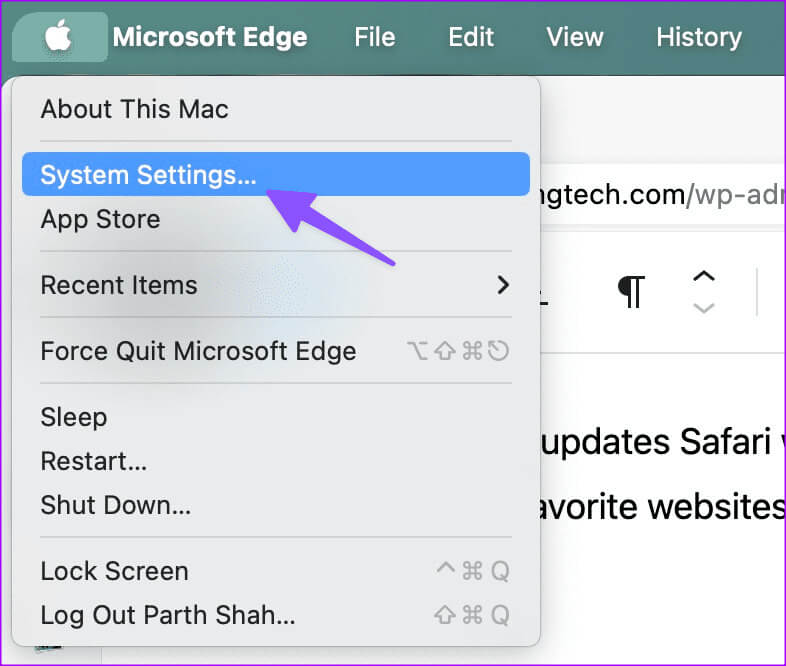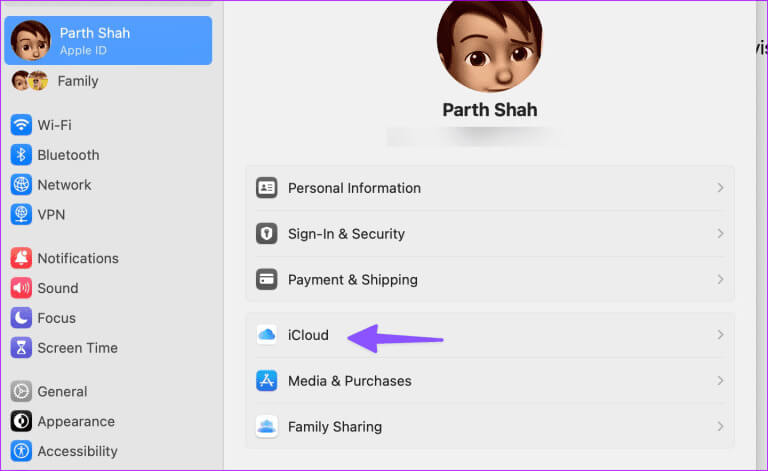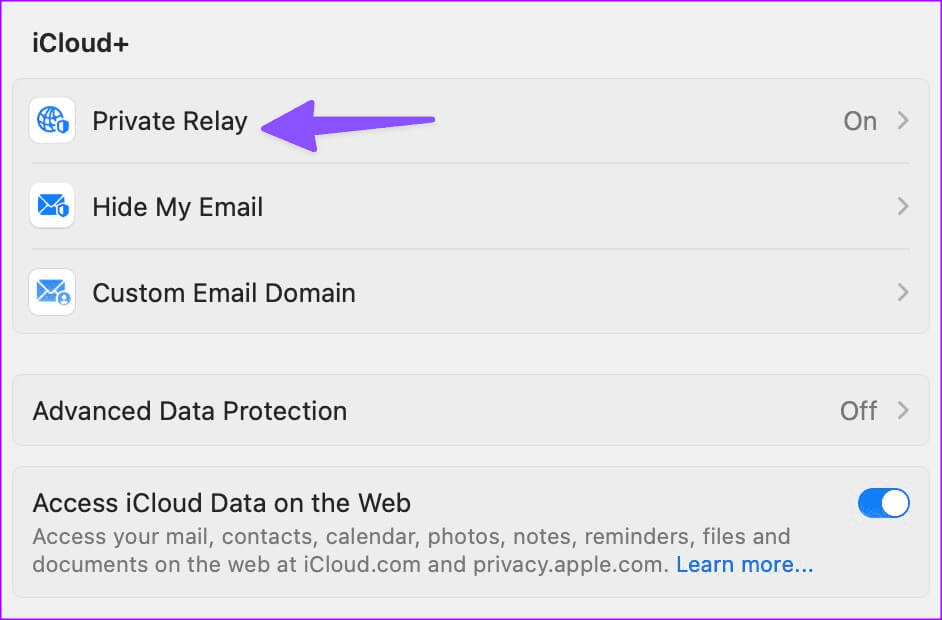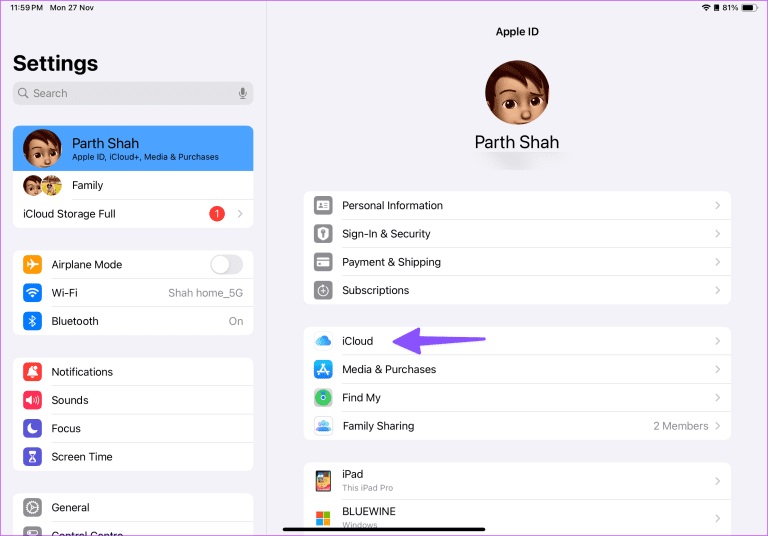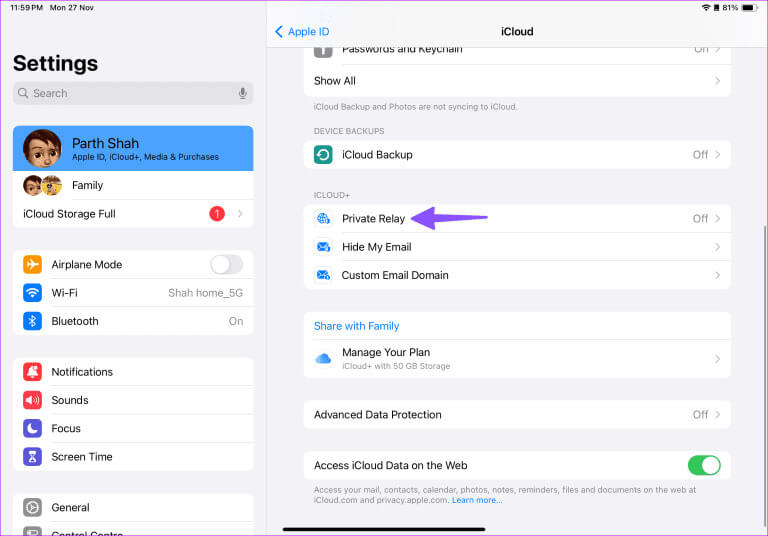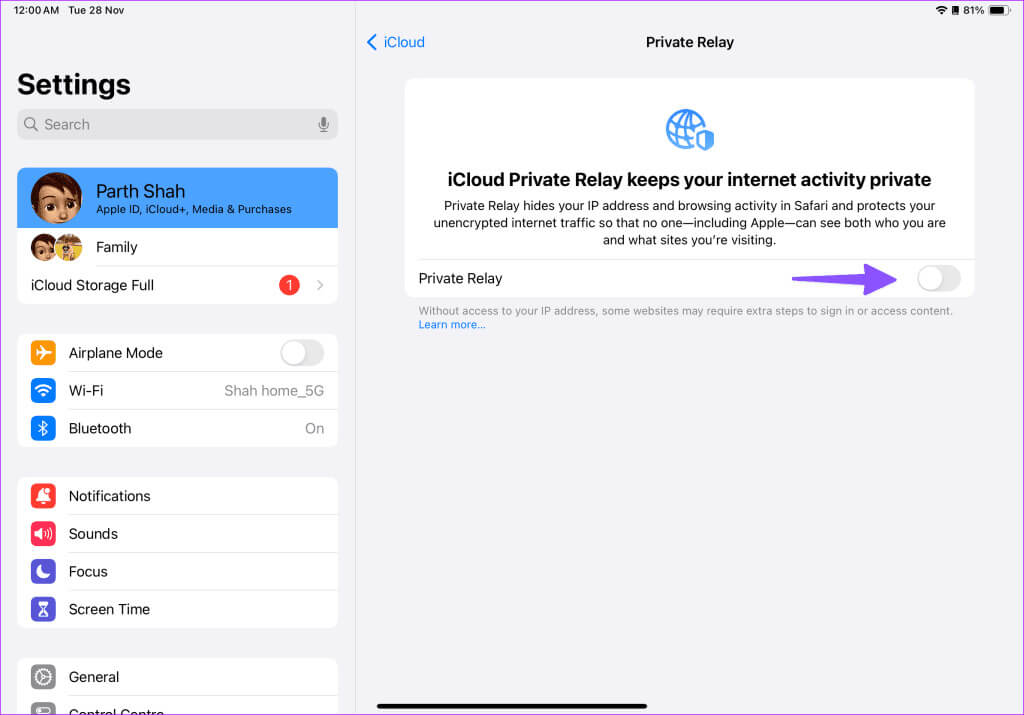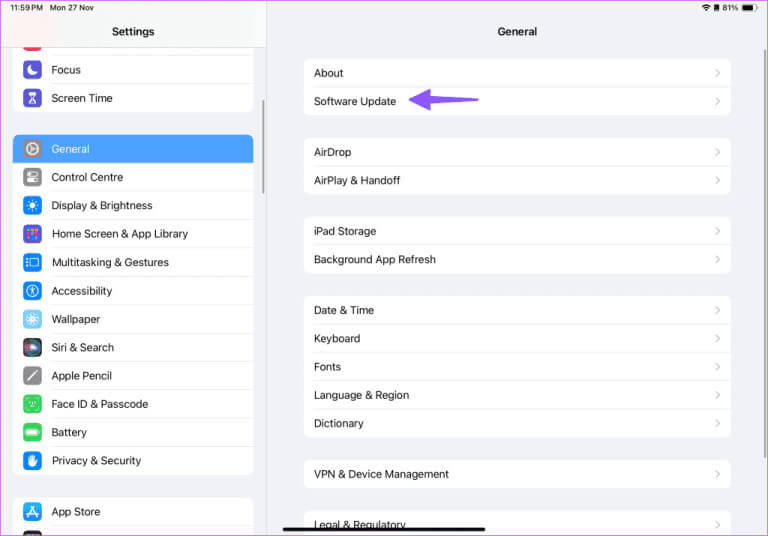Les 9 meilleures façons de réparer Gmail ne fonctionne pas dans Safari pour Mac et iPad
Bien que Gmail soit parfaitement intégré à l'application Mail par défaut sur Mac et iPad, certains préfèrent toujours consulter leurs e-mails dans le navigateur Safari. Gmail sur ordinateur offre plus de fonctionnalités et d'options de personnalisation pour gérer les e-mails comme un pro. Cependant, il est souvent rencontré par de nombreux utilisateurs Problèmes de chargement de Gmail Dans Safari sur iPhone, iPad et Mac. Si vous faites partie des personnes concernées, découvrez les meilleures façons de réparer Gmail qui ne fonctionne pas dans Safari.
Vous risquez de manquer certains e-mails importants lorsque Gmail ne parvient pas à se charger sur Safari. Plusieurs facteurs peuvent affecter vos paramètres Gmail sur Safari. Voyons d'abord les bases et passons aux astuces avancées pour réparer Gmail qui ne s'ouvre pas dans Safari.
1. Vérifiez la connexion réseau
Si votre Mac ou iPad dispose d'une mauvaise connexion réseau, Safari ne pourra pas charger Gmail. Vous pouvez développer le Centre de contrôle et activer le mode Avion sur iPad. Désactivez-le après un certain temps et essayez à nouveau de charger Gmail.
Les utilisateurs Mac peuvent se connecter au Wi-Fi haut débit etTestez les vitesses Internet Et visitez le site Web Gmail dans Safari sans aucun problème. Consultez notre guide dédié sur Résolvez les problèmes Wi-Fi persistants sur Mac.
2. Vérifiez les détails du compte
Lorsque vous visitez Gmail pour la première fois dans Safari, il vous demande les détails de votre compte Google. Vous devez saisir votre adresse Google et votre mot de passe pour éviter toute erreur. Si vous avez oublié votre mot de passe Gmail, réinitialisez-le et réessayez.
3. Vérifiez votre espace de stockage Gmail
Gmail fait partie du stockage de votre compte Google avec 15 Go d'espace libre. L'espace de stockage est réparti entre Google Drive, Google Photos et Gmail. Si votre compte Google manque d'espace, vous pourriez rencontrer des problèmes pour recevoir ou envoyer des e-mails. Vous pouvez visiter Google Drive sur le Web et vérifier l'espace de votre compte dans le coin inférieur gauche.
Consultez notre guide pour modifier un problème Faible espace de stockage sur Google Drive et sa solution.
4. Désactivez le VPN
Utilisez-vous un VPN actif sur votre Mac ou iPad ? Si le serveur connecté subit une panne, vous pourriez rencontrer des problèmes pour charger Gmail et d'autres sites Web. Vous devez désactiver le VPN et réessayer.
Vous devez également vérifier l'état du serveur Gmail via Downdetector et, en cas de panne de service, attendre que Google résolve le problème et réessayer après un certain temps.
5. Effacer le cache GMAIL dans Safari
Un cache Safari corrompu peut être le principal coupable ici. Vous devez vider le cache en suivant les étapes ci-dessous.
Mac
Étape 1: Allumer Safari Au Système Mac. Sélectionner Safari Et ouvert Paramètres.
Étape 2: Aller à Liste de confidentialité Et sélectionnez Gestion des données du site Web.
Étape 3: je cherche Gmail, Sélectionnez-le, puis cliquez Suppression.
iPad
Étape 1: Lancer une application Paramètres Et aller à Safari. Sélectionner "Effacer l'historique et les données du site Web."
Étape 2: Clique sur Vider le registre Dans la liste suivante.
6. Désinstallez les extensions Safari
Une extension Safari corrompue peut interférer avec Gmail. Vous devrez peut-être désinstaller les extensions Safari non liées.
Étape 1: Allumer Safari Sur Mac. appuyez sur Menu Safari Dans le coin supérieur droit de la barre de menu et choisissez Paramètres من Menu contextuel.
Étape 2: Dirigez-vous vers l'onglet Rallonges. Choisissez l'extension appropriée dans la barre latérale gauche et sélectionnez Désinstaller À côté des extensions inutiles dans le volet de droite.
7. Désactivez le service iCloud privé
Private Relay est un module complémentaire de sécurité astucieux pour les abonnés iCloud+. Il fonctionne dans Safari et Mail et cache votre adresse IP des regards indiscrets. Vous pouvez désactiver la pagination privée et le chargement de Gmail sur Safari.
Mac
Étape 1: Cliquez Icône Apple dans le coin supérieur gauche de la barre de menu et sélectionnez Paramètres du système Depuis le menu contextuel.
Étape 2: Sélectionner Compte Apple Votre dans la barre latérale gauche et cliquez sur iCloud De la partie droite.
Étape 3: Sélectionner relais privé Et désactiver Option.
iPad
Étape 1: Lancer une application Paramètres Sur votre iPad, cliquez sur votre compte Apple dans le coin supérieur droit. Cliquez sur iCloud dans le volet de gauche.
Étape 2: Ensuite, choisissez Relais spécial.
Étape 3: Désactiver Commutateur A côté du transfert privé.
8. Utilisez l'application de messagerie par défaut
Vous rencontrez toujours des problèmes pour charger Gmail sur Safari ? Vous pouvez configurer Gmail à l'aide de l'application de messagerie par défaut et consulter tous vos e-mails. Si vous n'êtes pas fan de l'application Mail sur iPad, téléchargez l'application Gmail depuis l'App Store sur iPad.
9. Mettre à jour MACOS et IPADOS
Apple met à jour Safari avec les systèmes d'exploitation concernés. Ainsi, si vous ne l'avez pas mis à jour sur vos appareils Apple, vous pouvez installer les dernières versions de macOS et iPadOS et visiter vos sites Web préférés sur Safari sans aucun problème.
Mac
Étape 1: Cliquez Icône Apple dans le coin supérieur gauche de la barre de menu et sélectionnez Paramètres du système Depuis le menu contextuel.
Étape 2: Faites défiler jusqu'à Public Et sélectionnez Mise à jour du logiciel.
iPad
Étape 1: Ouvrir une application Paramètres Sur votre iPad et accédez à Général
Étape 2: Clique sur Mise à jour du logiciel Pour télécharger La dernière version d'iPadOS Et installez-le.
Vérifiez vos e-mails dans Safari
Bien que Gmail soit compatible avec la messagerie par défaut et d'autres applications de messagerie tierces, rien ne vaut l'expérience riche en fonctionnalités de la version Web. Avant d'abandonner Safari au profit de Google Chrome ou Microsoft Edge, utilisez les astuces ci-dessus pour commencer à utiliser Gmail dans Safari sur Mac et iPad.